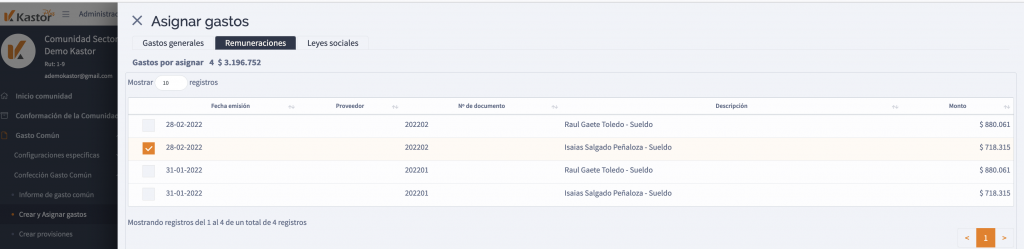- Recuerda que a la asignación de gastos puedes llegar de dos formas, desde la página principal de Crear y asignar gastos, en la parte superior derecha donde encuentras las distintas formas de asignación, o desde la creación del gasto al hacer clic en el botón asignar.
- Haz clic en el botón asignar gastos y se despliega una ventana con los gastos generales, gastos de remuneraciones y de leyes sociales, cada uno en una pestaña.
- Al hacer clic en la pestaña Remuneraciones o en la de leyes sociales, en ambos casos se muestra primero un listado con todos los gastos de remuneraciones que tienes sin asignar.
- Puedes seleccionar uno o más gastos a asignar, marcando la casilla de cada gasto a la izquierda de la tabla o listado.
- Luego, aunque el sistema te completa el campo del monto del gasto que deseas asignar, puedes cambiarlo si lo que quieres es asignar parcialmente.
Solo se podrá asignar la totalidad de un gasto, nunca de forma parcial. Se pueden asignar sin limitaciones. - Ingresa el número de cuotas en las que se cobrará el gasto y selecciona la subcuenta. El sistema te marca por defecto la cuenta Gastos de administración.
- Si tu comunidad tiene sectores, en la parte inferior podrás revisar o ajustar la distribución del gasto asignado por sector.
- El porcentaje a cobrar por sector lo defines tú, siempre que el total sea 100% del monto que decidiste asignar. Si no es así, el sistema te muestra un mensaje de advertencia.
- Si el gasto tiene cuotas, lo último que verás son las cuotas, períodos en las que serán cobradas y montos por sectores.
- El sistema distribuye el monto total del gasto asignado -total o parcial- entre las cuotas y puedes editarlas de forma manual hasta garantizar que sea el monto total.
- Asegúrate de revisar los datos, guardar y finalizar.